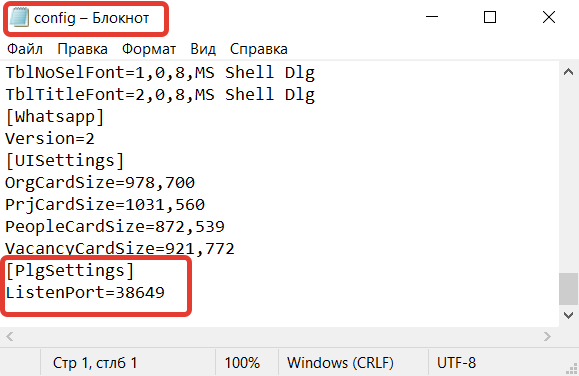Плагин Experium сделан для парсинга резюме с сайта hh.ru и представляет собой кнопку на панели браузера.
1. Авторизация на работном сайте hh через внешний браузер
Прежде, чем начать работу с плагином вам необходимо пройти авторизацию на hh.ru через внешний браузер для получения токена.
Чтобы пройти авторизацию на сайте hh.ru, нажмите кнопку «Настройки» на панели управления Experium, выберите «Сайты во вкладке «Интернет»», выделите сайт и нажмите кнопку «Редактировать».
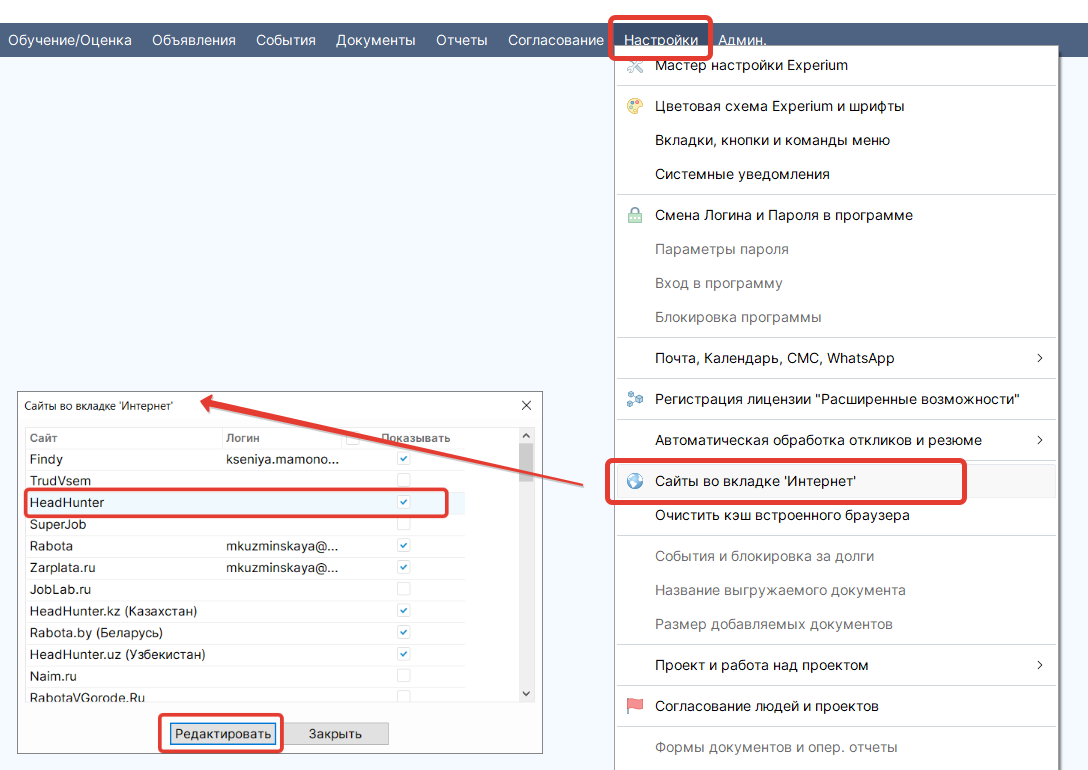
* Если поле «Логин» заполнено, сначала нажмите кнопку «Редактировать» и «Выйти», а потом авторизуйтесь заново.
В открывшемся окне нажмите кнопку «Авторизоваться через внешний браузер».
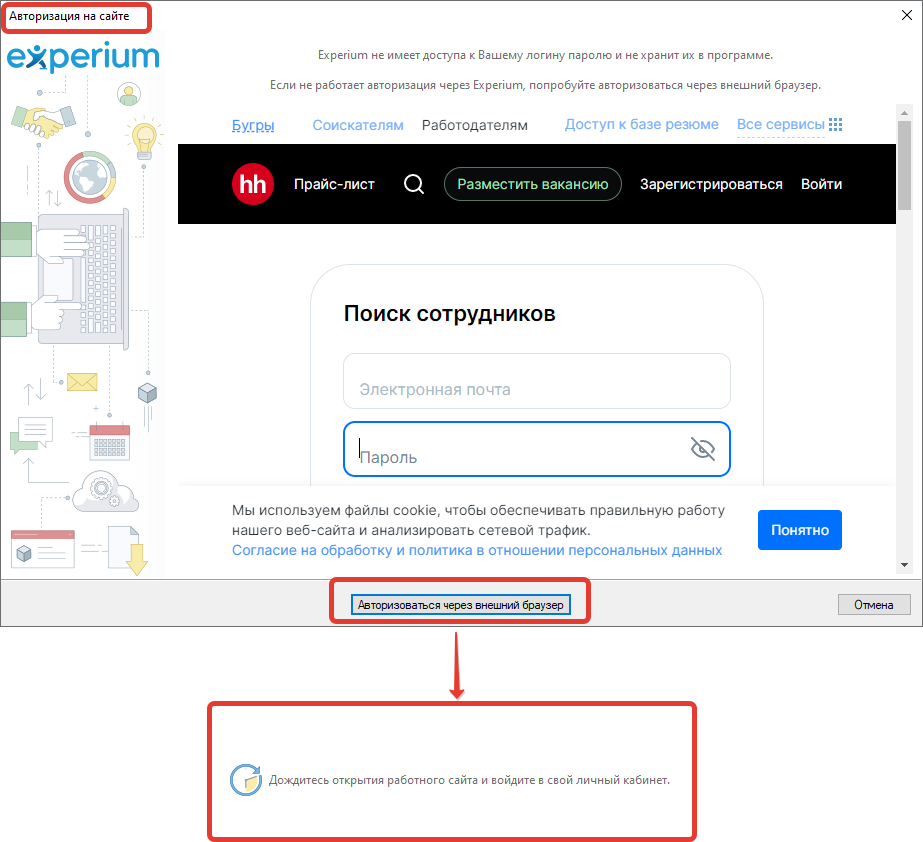
Перейдите на страницу авторизации во внешнем браузере, внесите свой логин, пароль и нажмите «Войти в личный кабинет».
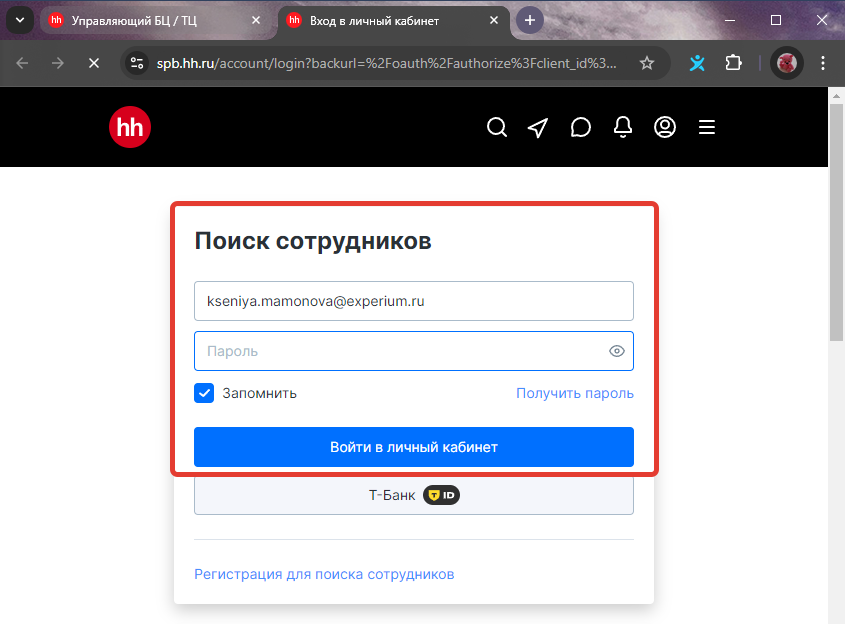
Появится сообщение:
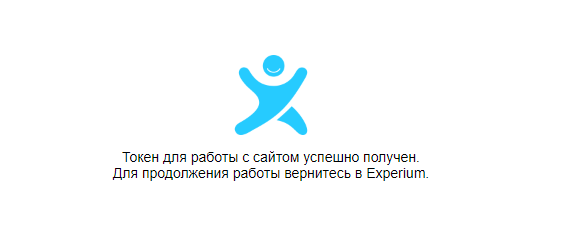
2. Установка расширения Experium для браузера Chrome
Чтобы скачать плагин для парсинга, перейдите в браузер Chrome -> «Настройка и управление Google Chrome» -> Расширения -> Перейти в интернет-магазин Chrome.
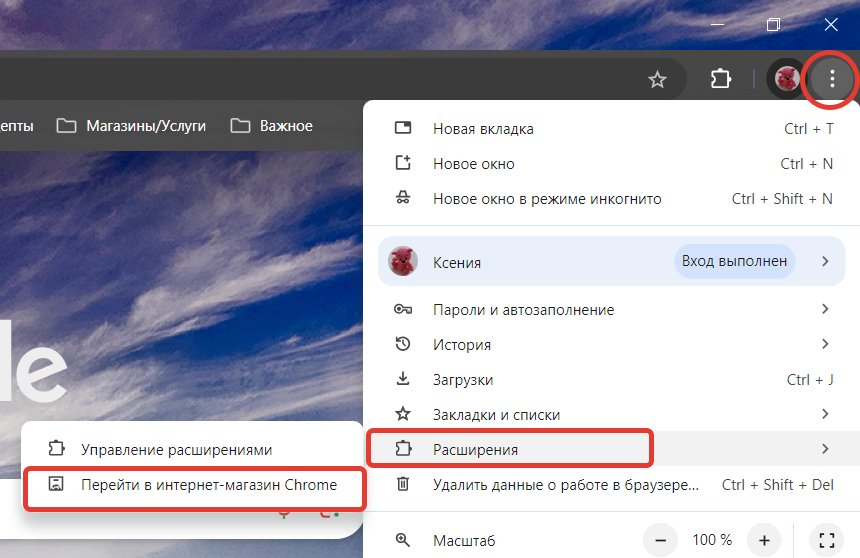
В интернет-магазине Chrome в поле поиска расширений укажите Experium, откройте его и нажмите «Установить».
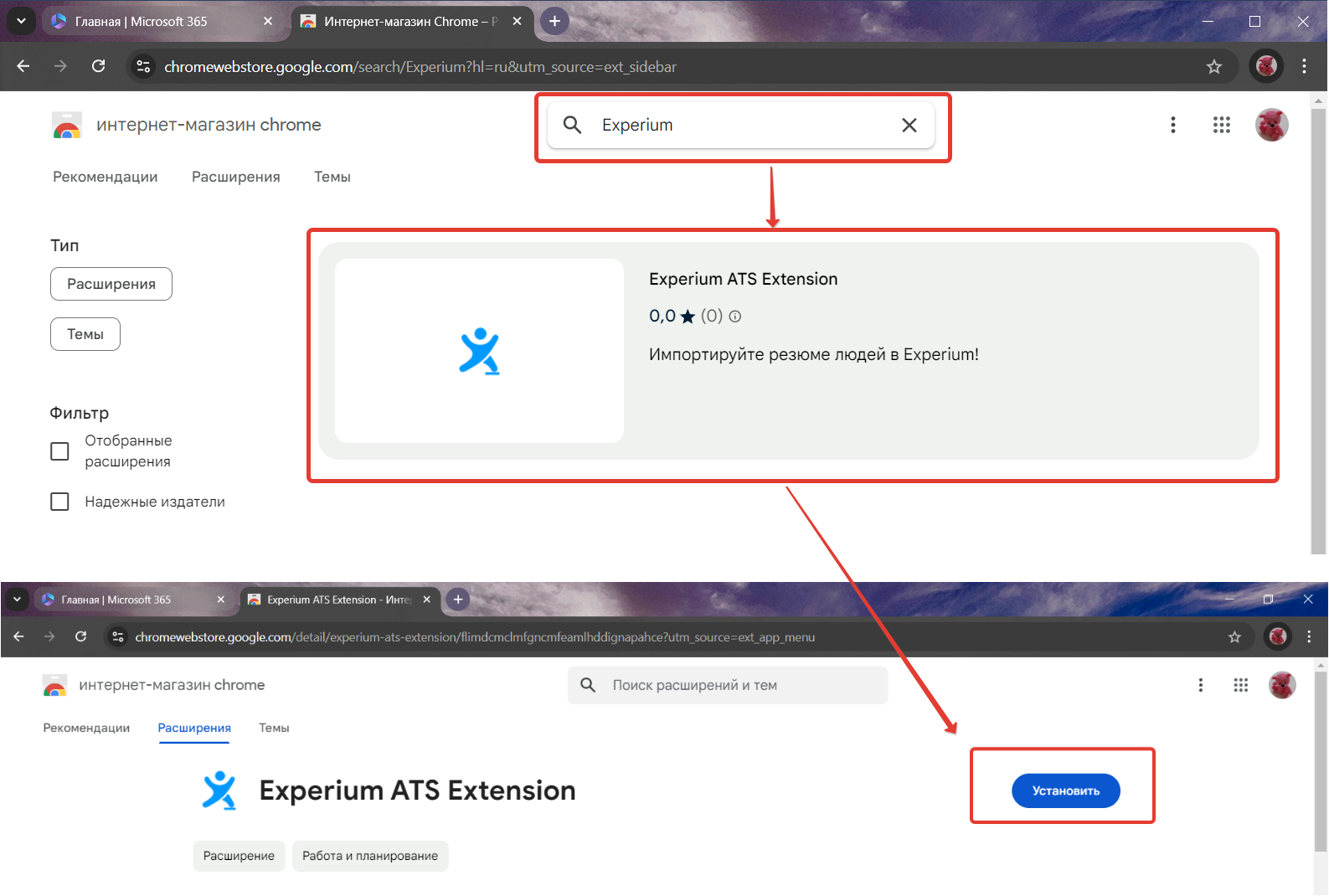
Чтобы закрепить плагин Experium в браузере, перейдите в «Расширения» и рядом с плагином Experium ATS Extension установите скрепку «Закрепить».
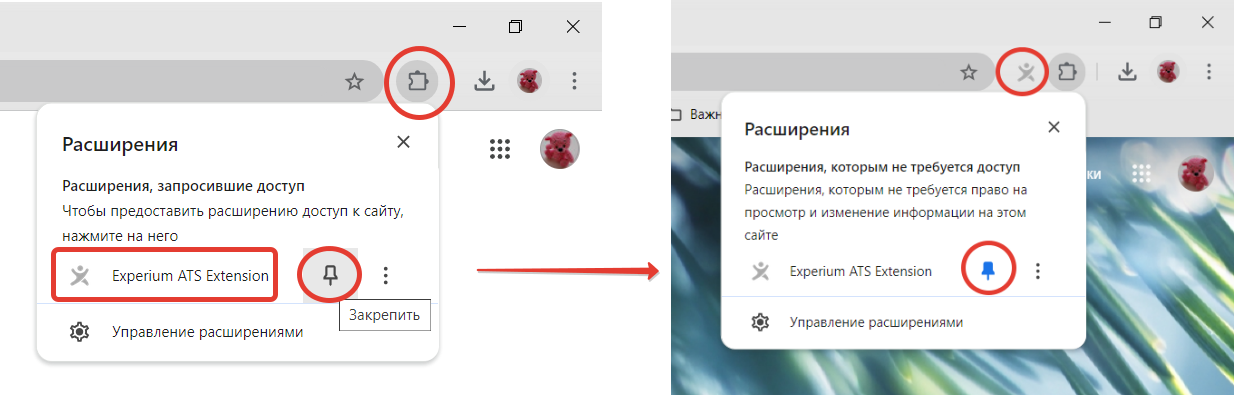
Цвет индикатора может быть:
- Серый
– программа Experium не загружена, и при парсинге появится сообщение с предложением загрузить Experium.
- Голубой
– программа Experium загружена.
! Если вы работаете на нескольких ПК или со временем меняете свой ПК на другой, то вам необходимо на всех устройствах устанавливать расширение Experium для браузера.
3. Обновление плагина Experium ATS Extension
Для того чтобы обновить плагин Experium ATS Extension, перейдите в браузер Chrome -> «Настройка и управление Google Chrome» -> Расширения -> Управление расширениями.
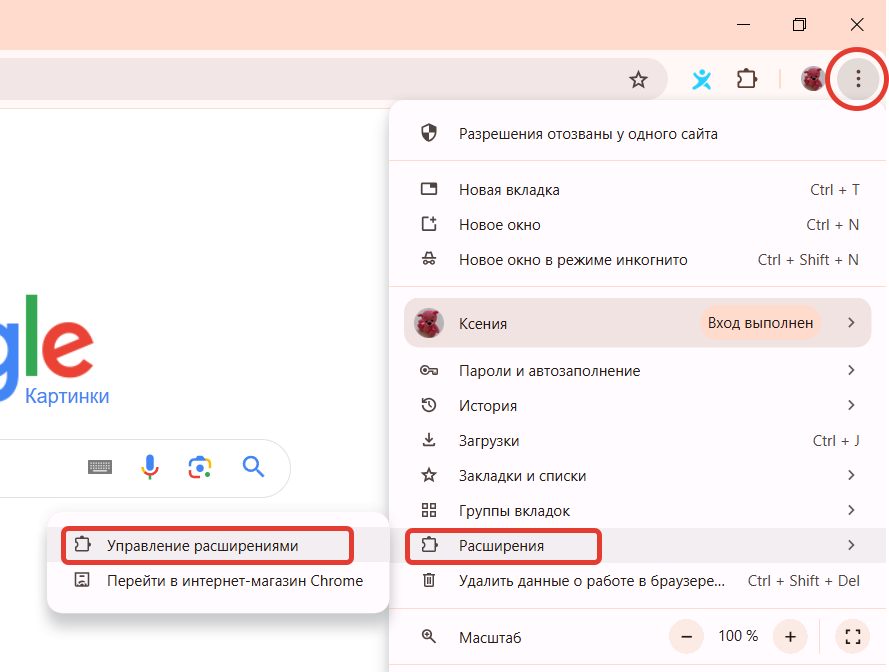
Далее в открывшемся окне в правом верхнем углу включите Режим разработчика и нажмите кнопку «Обновить».
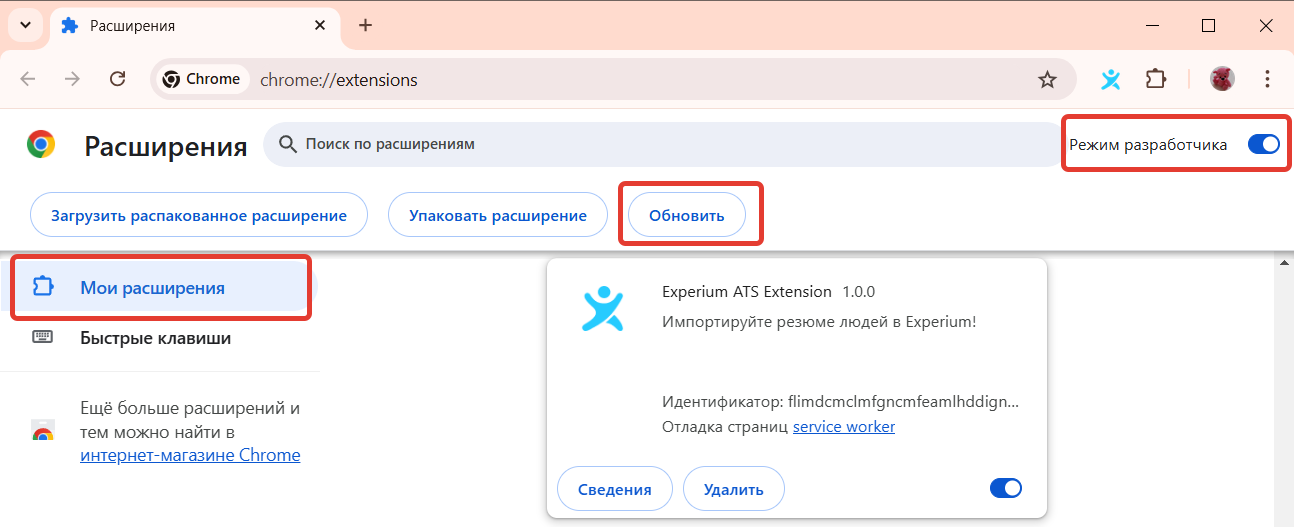
После обновления в левом нижнем углу появится надпись «Расширения обновлены»
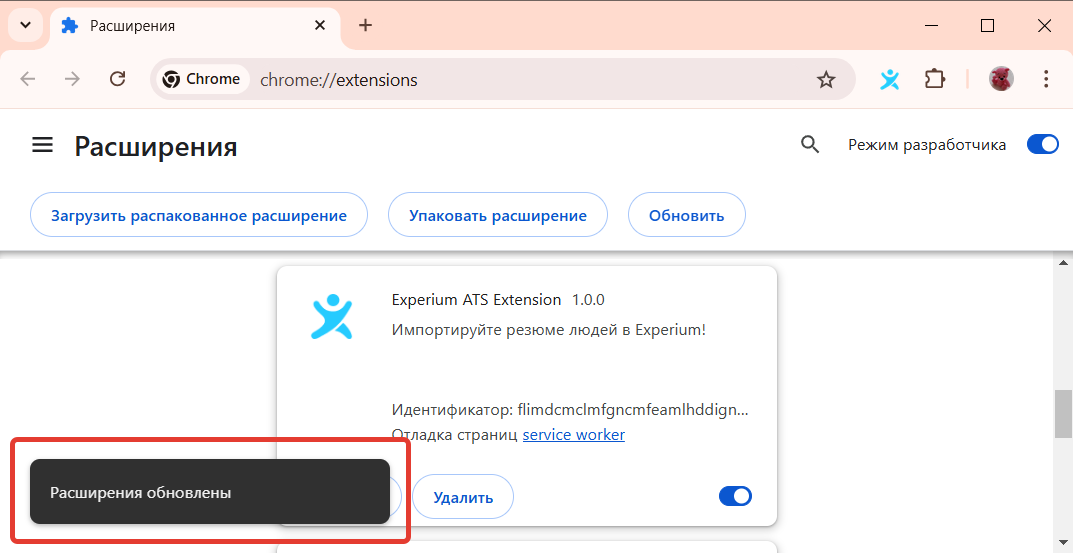
! Если вы работаете на нескольких ПК, то вам необходимо на всех устройствах обновить расширение Experium для браузера.
4. Работа с плагином Experium: парсинг резюме
Чтобы спарсить резюме кандидата в вашу БД Experium, откройте страницу с резюме на сайте hh.ru во внешнем браузере и нажмите на кнопку Experium. Далее выберите нужное действие: «Создать карточку» или «Добавить в проект» *.
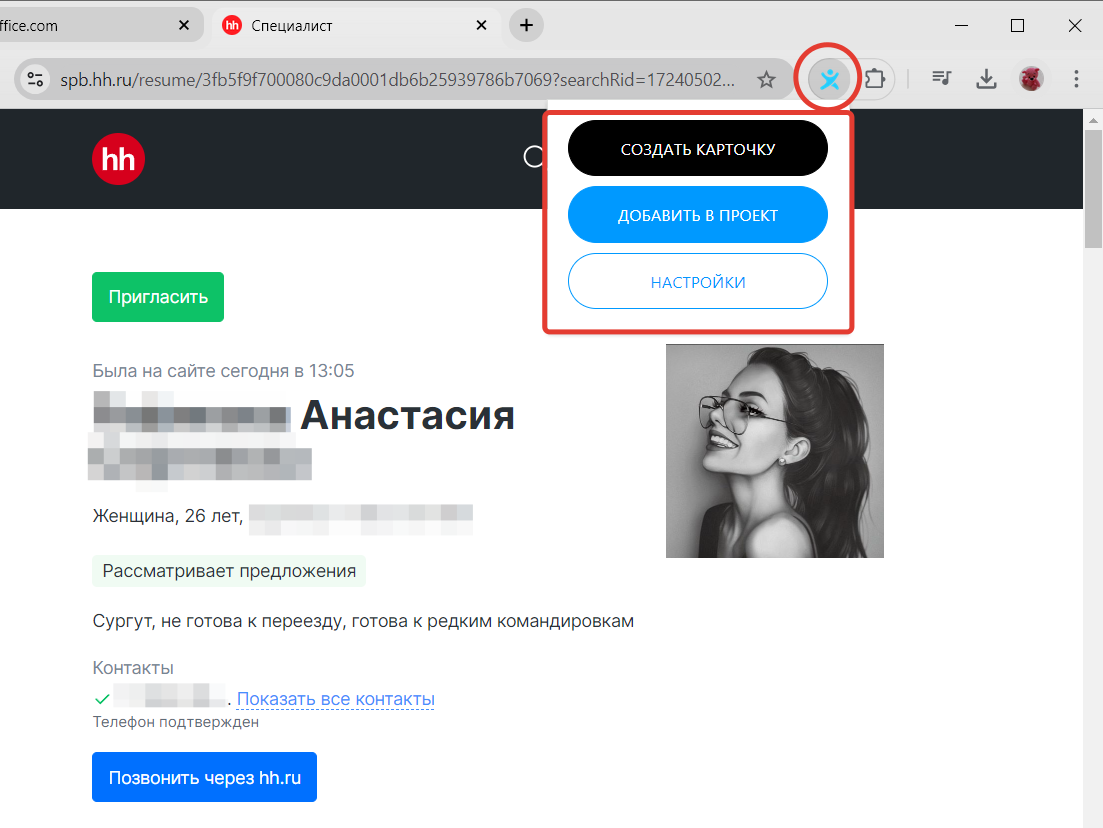
* Алгоритм работы в программе аналогичен стандартному процессу импорта в Experium.
В случае, если программа Experium не запущена, то при нажатии на плагин, вы увидите в браузере уведомление «Experium не запущен, запустить?». Нажав на кнопку «Ок», будет загружен Experium. Зайдите в программу, указав свой логин и пароль.

В Experium откроется модуль разбора документа, в котором вы можете отредактировать внесенную информацию и создать новую карточку человека после проверки на двойников.
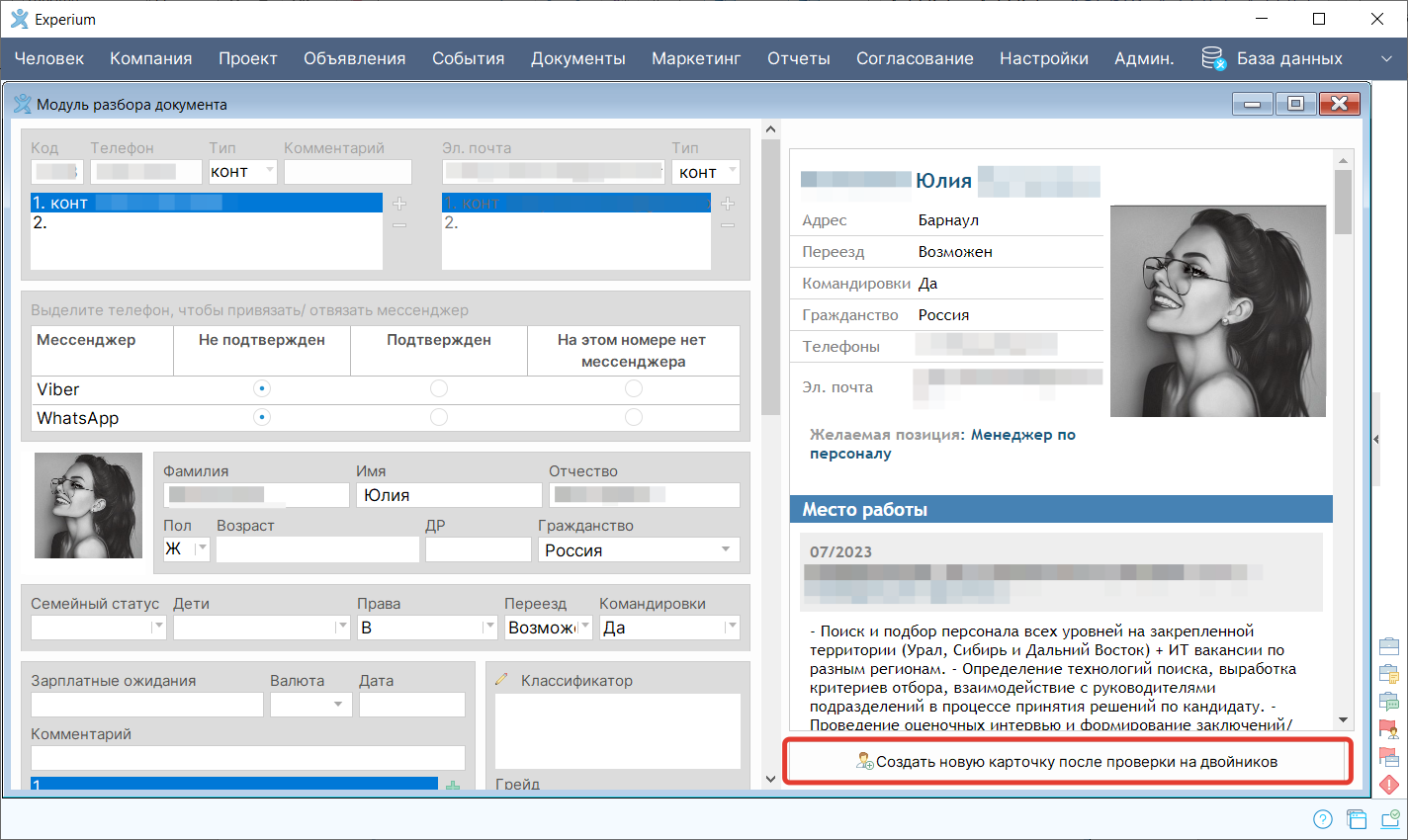
Созданная карточка человека откроется в рабочей области со всей внесенной информацией, вложенным резюме и автоматически проставленным источником поступления.
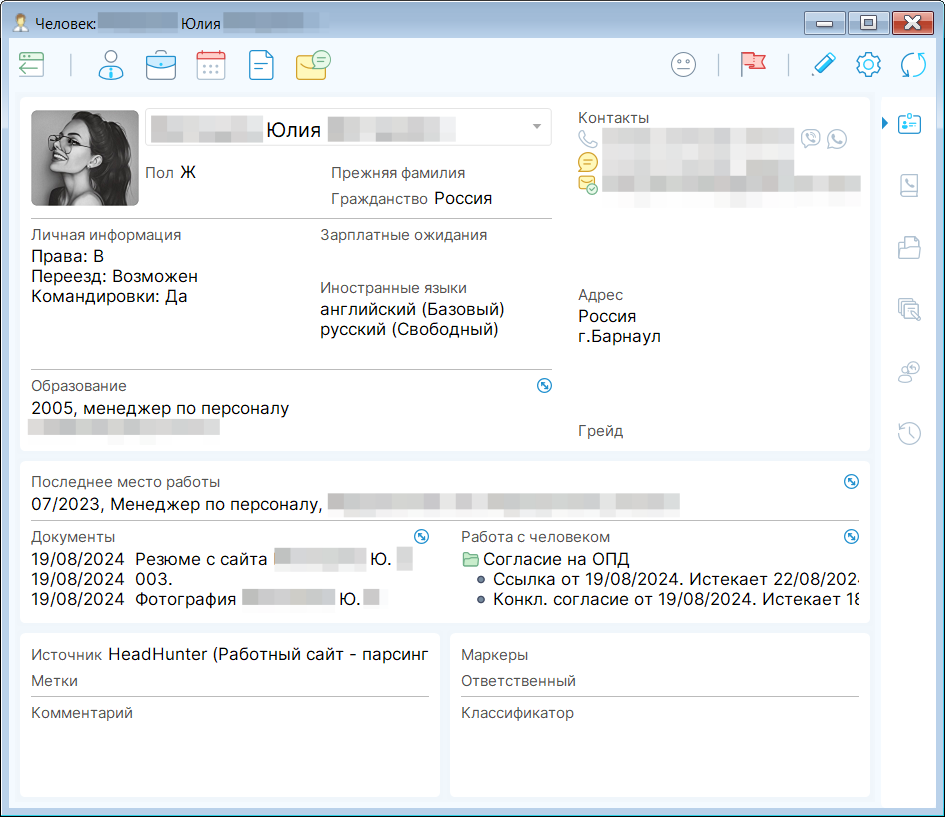
5. Дополнительные настройки
Порт – это своеобразный идентификатор конкретной программы, для которой предназначается пакет данных, или процесса на определенном IP-адресе. Каждый порт имеет свой уникальный номер. Соответственно, компьютер таким образом может идентифицировать, для какой программы или процесса предназначается запрос или пакет данных.
Порт Windows для подключения к Experium подставляется автоматически.
Если вам необходимо подключиться к конкретному порту или нет подключения по текущему, вы можете менять порты Windows.
Чтобы указать любой незанятый порт для подключения к Experium, нажмите на плагин в браузере и выберите «Настройки», поменяйте порт при необходимости и нажмите «Сохранить».
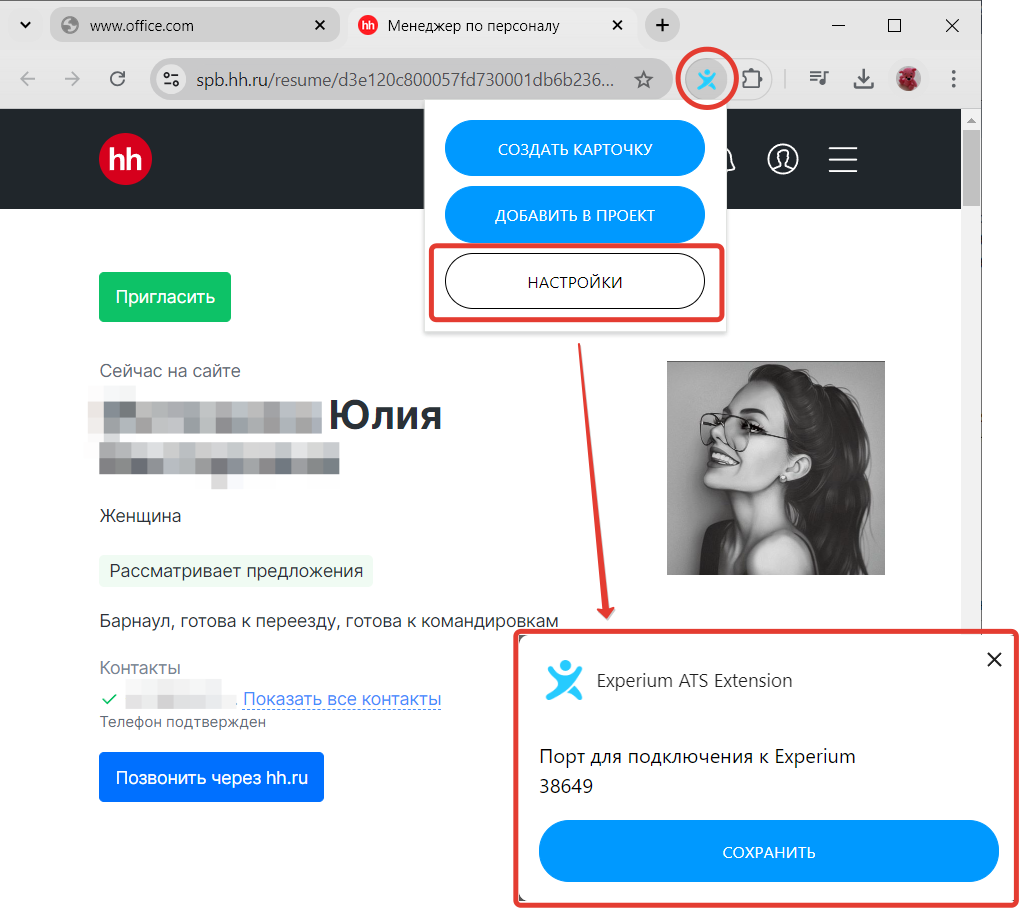
Порт также указывается в файле «config.ini», который находится в папке с программой Experium.